Пошаговая инструкция
1
Производим снятие задней крышки, откручивая следующие винты:Шаг 1 - Снятие задней крышки
•Винт 14.4 мм Phillips - 3 шт.
•Винт 3.5 мм Phillips - 3 шт.
•Винт 3.5 мм Phillips - 4 шт.


3
С помощью антистатической лопатки поддеваем поочередно слегка с левой и правой сторон разъем аккумулятора. Отключаем его. Шаг 3 - Отключение аккумулятора
4
Слегка отгибаем разъем аккумулятора от материнской платы для того, чтобы контакты случайно не замкнулись. Шаг 4 - Отгибание разъема аккумулятора



5
С помощью плоского конца спуджера - подденьте разъем. Поддевать необходимо снизу вверх, иначе можно повредить коннектор на материнской плате. Шаг 5 - Снятие кулера
6
Откручиваем три винта, крепящие кулер к корпусу:Шаг 6 - Снятие кулера
•Винт 7 мм Torx T6- 1 шт.
•Винт 5.3 мм Torx T6 - 2 шт.


8
Достаём правый кабель динамика из-под удерживающего паза острым концом спуджера. Тянем вверх, чтобы открепить коннектор от материнской платы. Шаг 8 - Материнская плата
9
Отключаем шлейф камеры. Необходимо тянуть за кабель параллельно материнской плате, иначе рискуете повредить разъем. Шаг 9 - Материнская плата


10
Отключаем следующие четыре шлейфа:Шаг 10 - Материнская плата
•Шлейф платы AirPort / Bluetooth
•Шлейф оптического привода
•Шлейф жесткого диска
•Шлейф тачпада



11
С помощью медиатора, плоского конца спуджера или ногтя поднимите замок на коннекторе шлейфа клавиатуры на материнской плате. Извлекаем шлейф из коннектора. Шаг 11 - Материнская плата
12
Снимаем небольшой кусок защитной ленты над шлейфом подсветки клавиатуры, если он есть. Шаг 12 - Материнская плата



13
Тонким кончиком спуджера так же поднимаем замок шлейфа и извлекаем шлейф параллельно материнской плате. Шаг 13 - Материнская плата



15
Медленным движением поднимаем замок крепления к материнской плате за ярлычок, после чего осторожно тянем сам кабель параллельно материнской плате в обратную сторону. Отключение следует производить аккуратно, так как при данной операции можно повредить материнскую плату. Шаг 15 - Материнская плата
16
Необходимо выкрутить следующие 9 винтов:Шаг 16 - Материнская плата
•Винт 3.6 мм Torx T6- 5 шт.
•Винт 4.3 мм Torx T6- 2 шт.
•Винт 7.2 мм Torx T6- 2 шт.


17
Выкручиваем винты, крепящие удерживающую планку:Шаг 17 - Материнская плата
•Винт 8.6 мм Phillips - 1 шт.
•Винт 5.5 мм Phillips - 1 шт.
Снимаем планку.
18
Острым концом спуджера аккуратно зачищаем от клея микрофон и закрепляем его в специальном отсеке материнской платы. Шаг 18 - Материнская плата
19
Приподнимая с обратной стороны от разъемов - вытаскиваем материнскую плату. Необходимо внимательно смотреть за разъемами, чтобы не повредить их. Шаг 19 - Материнская плата
22
С помощью плоского конца спуджера поддеваем снизу вверх коннектор микрофона, отсоединяя его от материнской платы. 



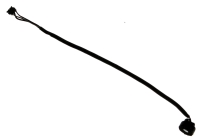
























Комментарии и вопросы